Приложения довольно легко удалить в Windows 10. Вы можете удалить приложение из приложения «Настройки» или из панели управления. Некоторые приложения, то есть те, которые вы устанавливаете из Microsoft Store, можно удалить только из приложения «Настройки» или с их плитки в меню «Пуск». Для удаления приложения у вас должен быть доступ администратора. Если вы хотите скрыть приложения из списка удаления, чтобы предотвратить их удаление, вы можете сделать это, отредактировав реестр или используя приложение под названием Hide from Uninstall List.
Это работает только для настольных приложений, но не для приложений UWP.
Скрыть приложения из списка удаления
Чтобы скрыть приложения из списка удаления, который вы видите в приложении «Настройки» и в приложении «Панель управления» через реестр, откройте его и перейдите в следующее место.
Программы для Windows, мобильные приложения, игры — ВСЁ БЕСПЛАТНО, в нашем закрытом телеграмм канале — Подписывайтесь:)
Как спрятать игры
HKEY_LOCAL_MACHINESoftwareMicrosoftWindowsCurrentVersionUninstall
Каждый ключ в этом месте представляет приложение, установленное в вашей системе. Выберите ключ для приложения, которое вы хотите скрыть, и удалите его. Вы хотите создать резервную копию перед удалением, потому что вам нужно будет восстановить его, если вы когда-нибудь захотите добавить его обратно в список.
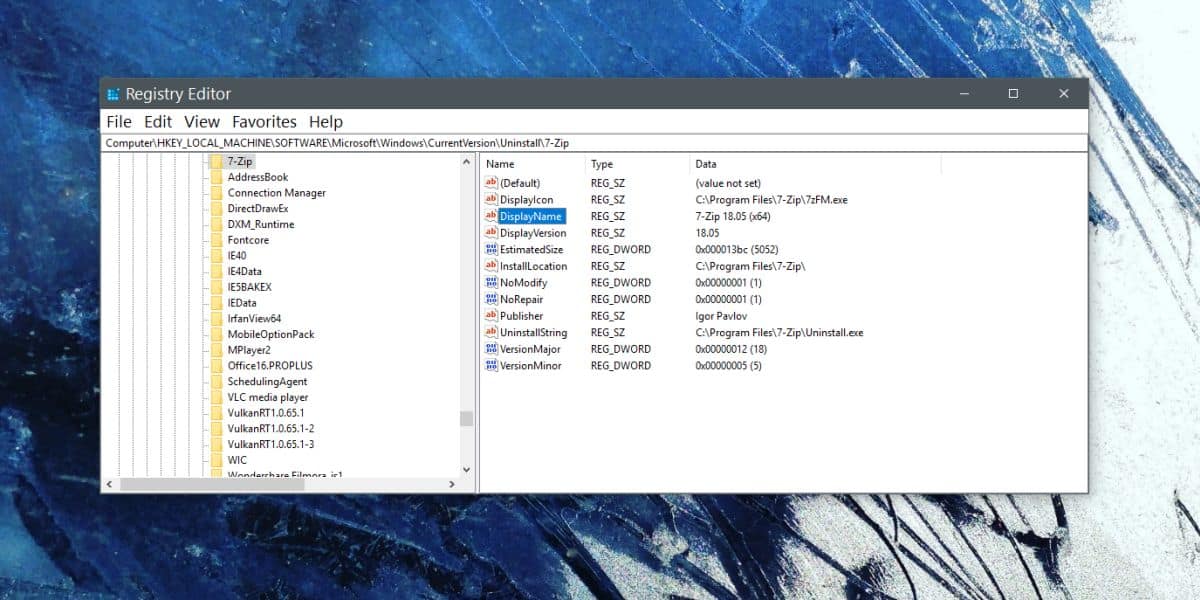
Если вам нужен более простой способ скрывать и отображать приложения из списка приложений, которые вы можете удалить, скачать Hide from Uninstall List.
Запустите приложение. Для его запуска вам потребуются права администратора. Выберите приложения, которые вы хотите скрыть, и нажмите кнопку-призрак вверху. Чтобы показать приложение, выберите его и нажмите кнопку с изображением глаза.
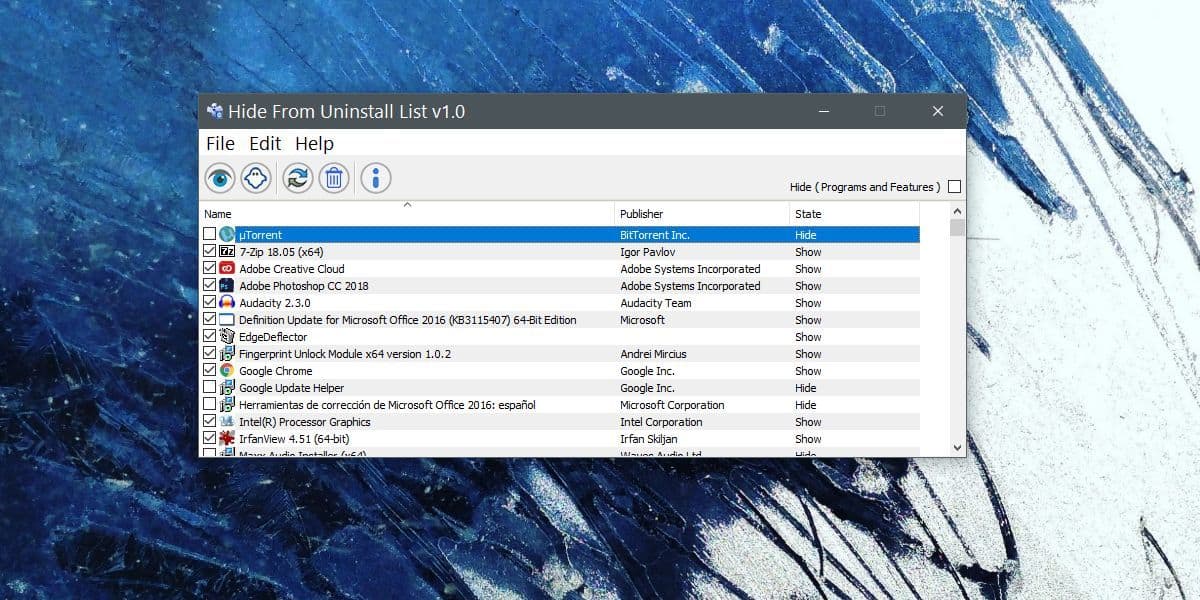
Использовать это приложение проще по двум причинам; отмена изменений не требует работы с реестром, импорта или экспорта чего-либо, и гораздо проще идентифицировать приложения. В реестре вам нужно пройти через ключи, которым не всегда присвоено понятное имя, и вам нужно пройти через строковые значения под ним, чтобы идентифицировать приложение. Вы можете ошибиться, и хотя это не будет иметь катастрофических последствий, вам все равно будет неудобно вернуть его или даже выяснить, какое приложение вы удалили.
Скрытие из списка приложений, которые можно удалить, не помешает пользователям получить к нему доступ. Если это то, что вы собираетесь сделать, вам следует ограничить приложение для других пользователей из учетной записи администратора. Для приложений, у которых есть такая возможность, вы должны устанавливать их только для пользователей, которым вы хотите разрешить доступ.
Источник: myroad.club
Как в Windows скрыть запись приложения в списке апплета «Программы и компоненты»
В о всех версиях Windows удаление программного обеспечения выполняется через стандартный апплет Панели управления «Программы и компоненты». Если программа устанавливалась в режиме «для всех пользователей», деинсталлировать её может каждый юзер. Но может такое статься, что нужно будет защитить программу от удаления. Самый простой способ защиты — скрыть её из списка установленных приложений.
Конечно, опытный пользователь сразу же поймёт, в чём тут дело, но «чайника» отсутствие программы в списке установленных приложений это наверняка озадачит. Для скрытия записи вполне будет достаточно небольшой правки реестра. Откройте редактор реестра и разверните следующую ветку:
В каталоге Uninstal вы увидите много подразделов, каждому из которых будет соответствовать какой-то программный компонент. За некоторым исключением названия этих подразделов носят те же имена, что и прописавшиеся в апплете Панели управления программы. Допустим, вам нужно скрыть запись о Mozilla Firefox. Отыщите каталог Mozilla Firefox и создайте внутри него новый DWORD параметр с именем SystemComponent и значением 1.
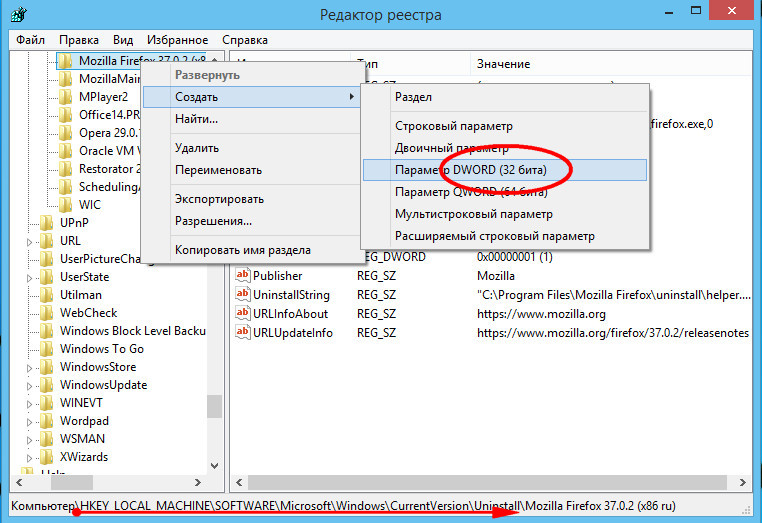
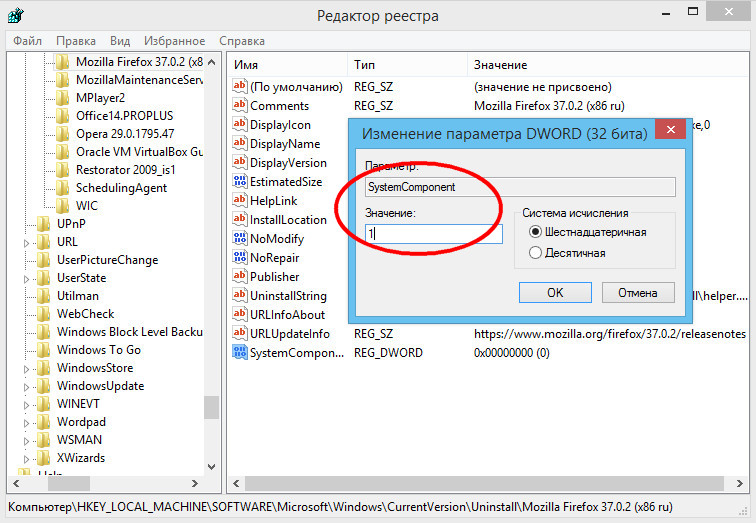
Есть и другой способ. Найдите в каталоге приложения строковый параметр DisplayName и переименуйте его в QuietDisplayName. Результат будет тот же. Не закрывая редактор реестра, нажатием клавиши F5 обновите список апплета «Программы и компоненты» и убедитесь, что приложение было скрыто.
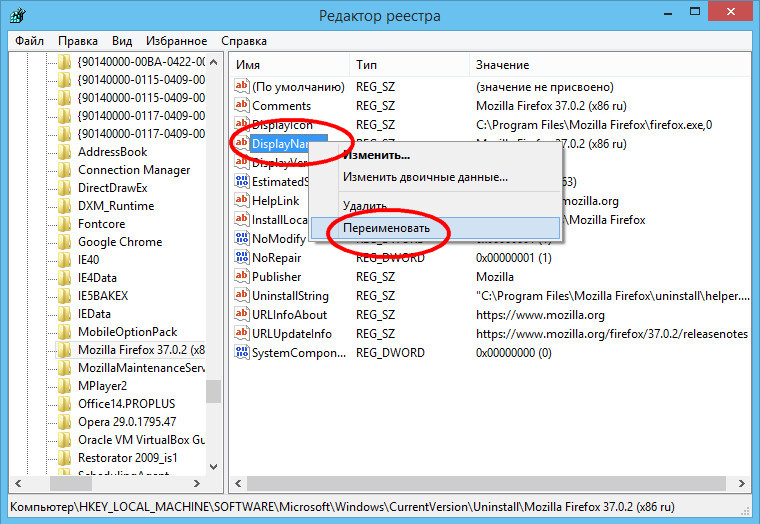
Это касается тех случаев, когда программу вы устанавливали сами. Если же вам нужно скрыть запись приложения, установленного с правами простого пользователя, редактировать обозначенные параметры необходимо из этой ветки:
Если вы юзаете 64-битную систему, а приложение, запись которого нужно скрыть, является 32-битным, то все манипуляции необходимо производить в этом разделе реестра:
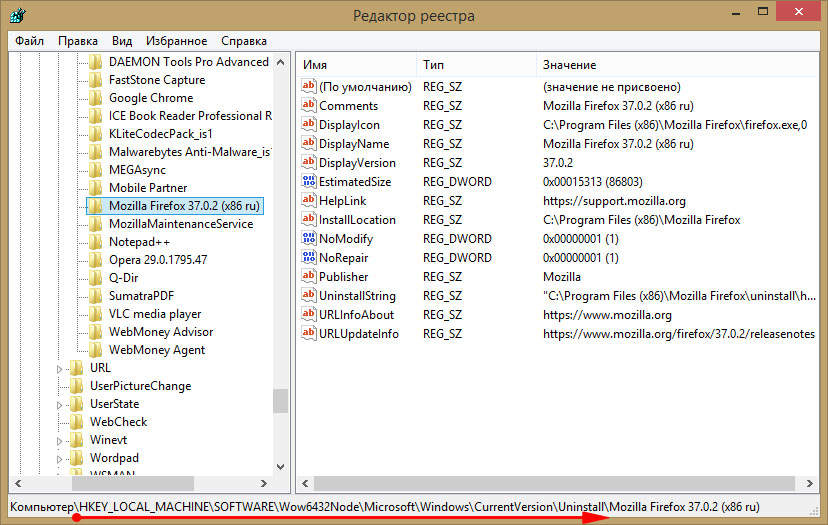
И последнее. Чтобы вернуть запись на своё место, удалите параметр SystemComponent или измените его значение на 0. Если скрытие выполнялось посредством переименования параметра DisplayName, то восстановите его исходное название. Описанный здесь трюк работает во всех версиях Windows, начиная от XP и заканчивая Windows 10.
Источник: www.white-windows.ru
Как скрыть установленные программы в Windows 10?
Чтобы скрыть приложение, все, что вам нужно сделать, это выбрать его из списка, затем щелкнуть правой кнопкой мыши и выбрать параметр «Скрыть». Точно так же вы можете отключить скрытие и снова сделать приложение видимым в списках удаления. Он также поддерживает отключение страницы «Программы и компоненты», для этого установите флажок над списком программ.
Как скрыть приложения в программах и функциях?
Начать политику редактор, перейдите в раздел Конфигурация пользователя -> Административные шаблоны -> Панель управления -> Программы и включите политику Скрыть страницу «Программы и компоненты».
Как скрыть все программы в Windows 10?
Нажмите Windows Key + R и введите gpedit. msc, затем нажмите Enter. Перейдите в раздел «Конфигурация пользователя» -> «Административные шаблоны» -> «Пуск» и «Панель задач». Посмотрите справа на список «Удалить все программы» в меню «Пуск» и дважды щелкните его.
Как скрыть программу от «Установка и удаление программ»?
Введите regedit и нажмите ↵ Enter. Перейдите в это место: HKEY_LOCAL_MACHINE ПРОГРАММНОЕ ОБЕСПЕЧЕНИЕ Microsoft Windows CurrentVersion Uninstall. Найдите программное обеспечение, которое вы хотите скрыть. Щелкните правой кнопкой мыши открытую панель и выберите «Создать» → «Значение DWORD».
Как скрыть программы из меню «Пуск» в Windows 10?
В главном меню настроек щелкните «Персонализация. » В разделе «Персонализация» нажмите «Пуск» на боковой панели. В настройках меню «Пуск» найдите переключатель «Показывать список приложений в меню« Пуск »». Нажмите переключатель, чтобы выключить его.
Как удалить что-либо из списка программ и функций?
Найдите программу, которая застряла в вашем списке программ, а затем щелкните ее правой кнопкой мыши в левое меню и выберите Удалить.
Выпускает ли Microsoft Windows 11?
Операционная система Microsoft для настольных ПК следующего поколения, Windows 11, уже доступна в бета-версии и будет выпущена праздник 2021 (хотя, возможно, не для обновлений). В течение следующих нескольких месяцев участники программы предварительной оценки Windows смогут опробовать все новые функции и наблюдать за развитием платформы.
Как сделать так, чтобы меню «Пуск» опустилось вниз?
- Щелкните правой кнопкой мыши любое пустое место на панели задач и выберите «Свойства».
- Выберите «Внизу» в раскрывающемся меню рядом с «Расположение панели задач на экране».
Как скрыть установленные приложения?
- Нажмите и удерживайте любое пустое место на главном экране.
- В правом нижнем углу нажмите кнопку для настройки главного экрана.
- Прокрутите меню вниз и нажмите «Скрыть приложения».
- Во всплывающем меню выберите любые приложения, которые вы хотите скрыть, затем нажмите «Применить».
Как скрыть программу?
Чтобы скрыть приложение, все, что вам нужно сделать, это выбрать его из списка, а затем щелкните правой кнопкой мыши и выберите опцию Скрыть. Точно так же вы можете отключить скрытие и снова сделать приложение видимым в списках удаления. Он также поддерживает отключение страницы «Программы и компоненты», для этого установите флажок над списком программ.
Как вы просматриваете скрытые установленные программы?
№1: Нажмите «Ctrl + Alt + Delete » а затем выберите «Диспетчер задач». Или вы можете нажать «Ctrl + Shift + Esc», чтобы напрямую открыть диспетчер задач. №2: Чтобы увидеть список процессов, запущенных на вашем компьютере, щелкните «процессы». Прокрутите вниз, чтобы просмотреть список скрытых и видимых программ.
Источник: ch-pik.ru